Se hai utilizzato Mail per un lungo periodo, probabilmente avrai notato le nuove animazioni di Mail per rispondere e inviare, in cui il messaggio sembra scivolare fuori dallo schermo. Come molte altre animazioni, questa è un’aggiunta che divide: c’è chi la ama e chi la odia. Disattivare le animazioni generali di nuove finestre in OS X non modifica quelle di Mail, poiché sono gestite separatamente da un altro comando di scrittura di default.
In questo articolo, ti mostrerò come disabilitare sia le animazioni di invio che di risposta. Prima di tutto, dovrai uscire dall’app Mail, quindi avvia Terminal (che si trova in /Applicazioni/Utility). Da lì, immetti il comando di scrittura dei valori predefiniti appropriato per ottenere il risultato desiderato.
Disattiva le animazioni di risposta nell’app Mail
defaults write com.apple.Mail DisableReplyAnimations -bool YES
Disabilita le animazioni di invio nella Mail
defaults write com.apple.Mail DisableSendAnimations -bool YES
Dovrai riavviare l’app Mail per rendere effettive le modifiche, ma una volta fatto, l’invio e la risposta alle e-mail non mostreranno più l’animazione. Questo può aiutare ad accelerare l’app Mail sui Mac più datati.
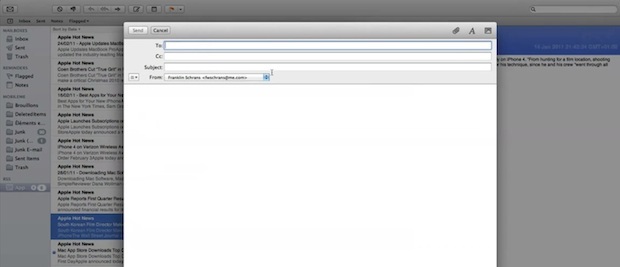
Come sempre, è molto semplice da ripristinare se desideri tornare alle animazioni di risposta di Mail.
Riattiva le animazioni della posta in OS X
defaults write com.apple.Mail DisableReplyAnimations -bool NO
defaults write com.apple.Mail DisableSendAnimations -bool NO
Riavvia l’app Mail per applicare le modifiche.
Personalmente, mi piacciono le animazioni, ma capisco che possono distrarre e persino rallentare OS X più di quanto dovrebbe.
Correlato: se non ti piace la nuova interfaccia di Mail.app, puoi facilmente tornare al layout classico che mostra la nuova posta in cima ai messaggi e consente di visualizzare più messaggi contemporaneamente.
Aggiornamento: ho aggiornato l’articolo per includere la disabilitazione di entrambe le animazioni, grazie a Joe Ferrante per il suggerimento nei commenti!
Aggiornamenti nel 2024 per l’app Mail
Nel 2024, Apple ha introdotto diverse funzionalità nuove e miglioramenti nell’app Mail, rendendo l’esperienza utente ancora più fluida. Tra le novità ci sono opzioni avanzate di filtraggio delle email e un’interfaccia utente più intuitiva. Gli utenti possono ora personalizzare ulteriormente le loro preferenze, inclusa la possibilità di disabilitare le animazioni, rendendo l’app Mail più leggera e reattiva, specialmente sui modelli di Mac più vecchi.
Inoltre, Apple ha lavorato per migliorare la privacy degli utenti con nuove opzioni di protezione delle informazioni personali e miglioramenti nella gestione delle email. Queste novità rendono l’app Mail non solo più veloce, ma anche più sicura. Se hai disabilitato le animazioni in passato, potresti voler dare un’altra chance all’app Mail e vedere come queste nuove funzionalità possono arricchire la tua esperienza.









